윈도우에서 자주 사용하는 폴더를 즐겨찾기로 고정하면, 탐색기 폴더를 열 때 좌측에 해당 폴더가 고정돼서 표시됩니다. 이렇게 폴더를 즐겨찾기로 고정하면 추후 사용 시 편리하게 해당 폴더로 한 번에 이동할 수 있습니다. 그럼 바로 윈도우 11 탐색기 폴더 즐겨찾기 고정 방법과 제거 방법까지 한 번에 알아보겠습니다.
윈도우 11 탐색기 폴더 즐겨찾기 고정 방법
1. 탐색기 폴더를 열고 즐겨찾기 할 폴더의 더보기 메뉴 선택
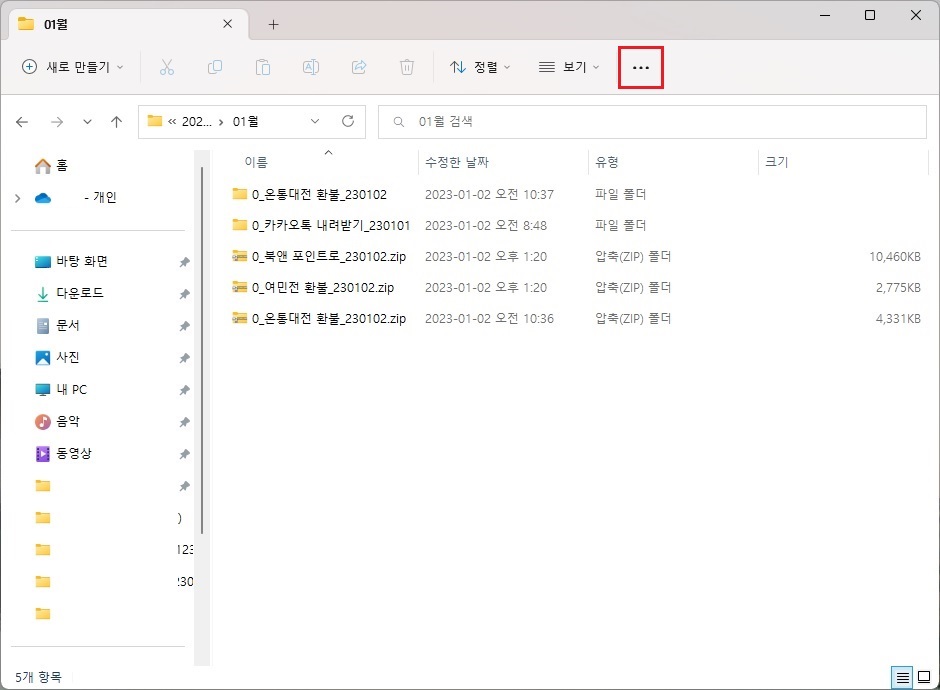
2. 즐겨찾기에 고정 메뉴 선택
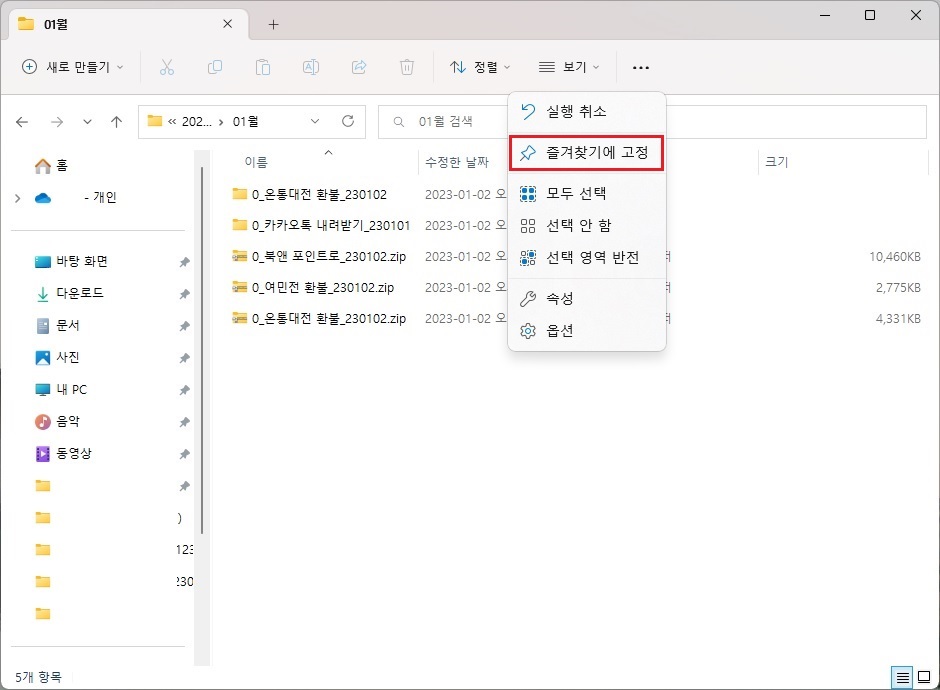
3. 탐색기 좌측 메뉴에 즐겨찾기 폴더로 고정 완료
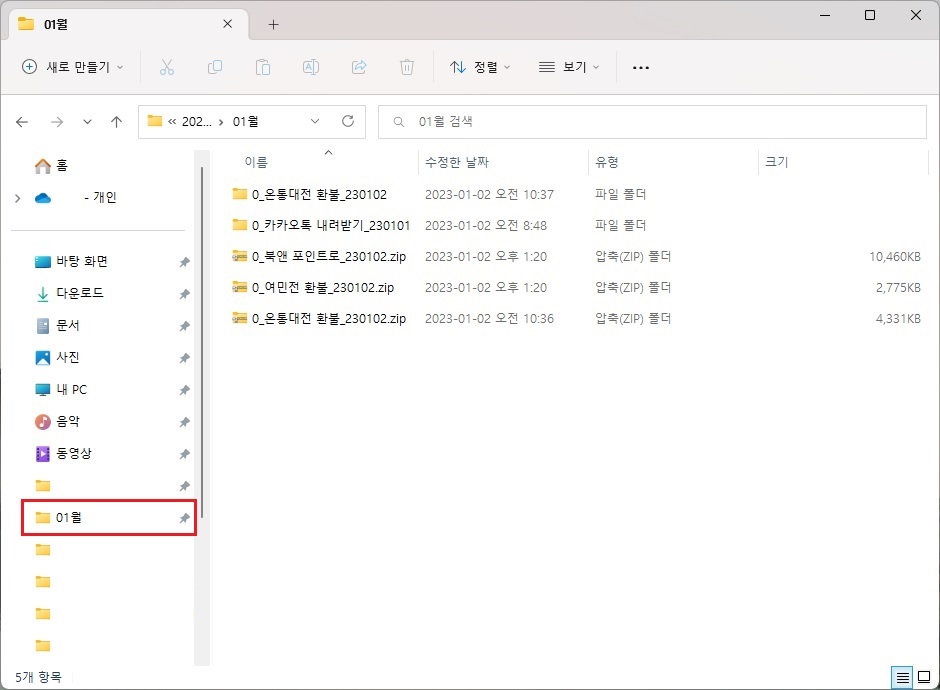
4. 즐겨찾기로 고정된 폴더 선택 후 마우스 우클릭
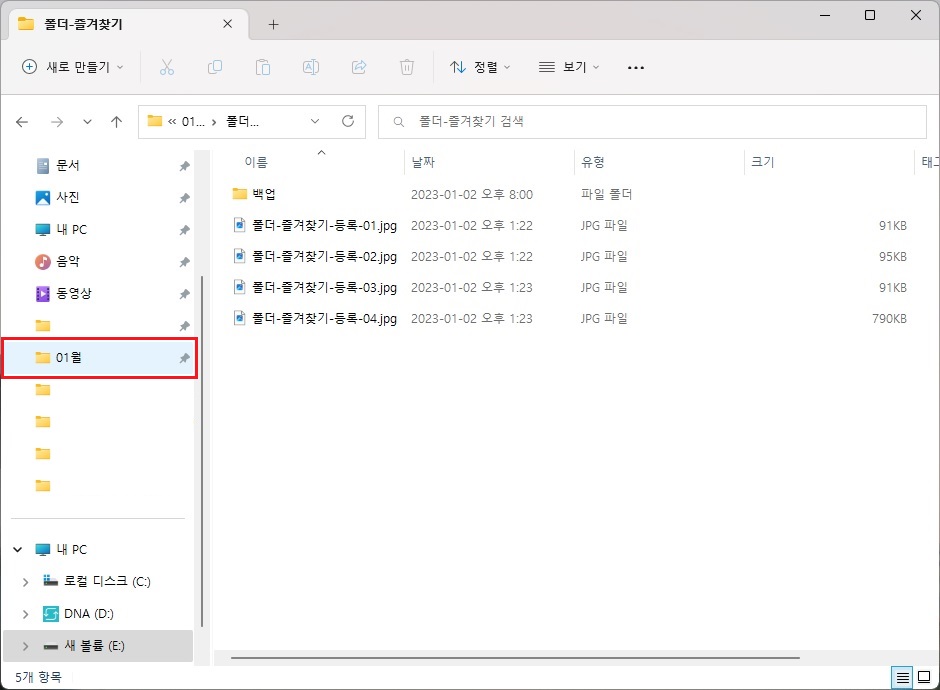
5. 즐겨찾기에서 제거 메뉴 선택
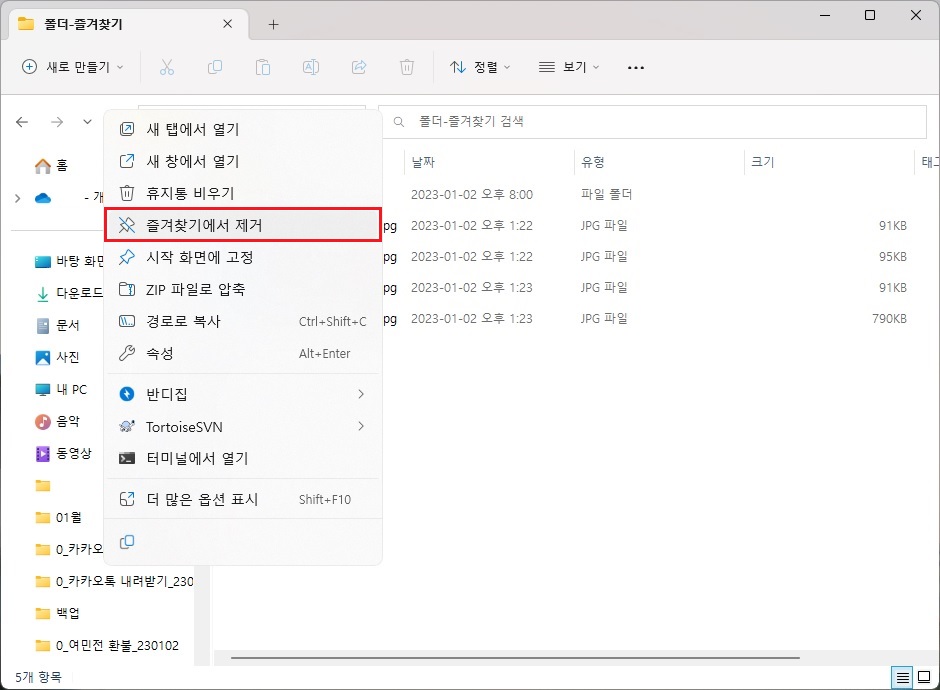
이것으로 윈도우 11 탐색기 폴더 즐겨찾기 고정 방법과 즐겨찾기 제거 방법까지 모두 알아보았습니다. 도움이 되셨길 바라며, 끝까지 읽어주셔서 감사합니다.
● 함께 보면 도움이 되는 글
윈도우10 폴더 보기 옵션 설정 방법(feat. 탐색기 폴더 보기 고정)
윈도우10 폴더 보기 옵션 설정 방법(feat. 탐색기 폴더 보기 고정)
윈도우10 폴더를 열었을 때, 보기 옵션은 보통 큰 아이콘으로 기본 세팅되어 있습니다. 저 같은 경우, 보기 옵션 중 자세히를 가장 선호하는데, 매번 자세히로 바꾸는 것도 여간 귀찮은 일이 아닐
smart-life-studio.tistory.com
윈도우10 화면 보호기 설정 방법
윈도우 화면 보호기를 설정하면, 컴퓨터를 사용하지 않을 때 일정 시간이 지나면 화면을 어둡게 하거나 움직이는 그림 또는 패턴으로 화면을 보호해 줄 수 있습니다. 개인 정보 보호 및 보안을
smart-life-studio.tistory.com
윈도우 11 ssd 인식 방법 및 디스크 할당(feat. 디스크 인식 안됨)
윈도우 11 ssd 인식 방법 및 디스크 할당(feat. 디스크 인식 안됨)
윈도우 11 환경에서 ssd를 추가하게 되면, 처음에는 디스크 할당이 되지 않은 상태이기 때문에 디스크가 인식되지 않습니다. 따라서 ssd를 인식하기 위해서는 디스크 포맷 및 할당을 해야 합니다.
smart-life-studio.tistory.com
'Smart life > 노트북' 카테고리의 다른 글
| 노트북 램(RAM) 성능 확인 방법 - 노트북 메모리(MEMORY) 용량 및 속도 확인 (0) | 2023.05.29 |
|---|---|
| 마이크로SD카드 포맷 방법 - 노트북에서 sd카드 포맷하기 (0) | 2023.03.31 |
| 파일 탐색기 첫 화면 설정 방법(feat. 윈도우 11 파일 탐색기 처음 화면) (0) | 2022.11.22 |
| 윈도우 11 바탕 화면 아이콘 숨기기 방법(feat. Windows 11 바탕화면 아이콘 표시) (0) | 2022.11.18 |
| 윈도우 11 ssd 인식 방법 및 디스크 할당(feat. 디스크 인식 안됨) (0) | 2022.09.01 |




댓글